Fehlerbehebung – SMC Networks SMCWBR14T-G User Manual
Page 13
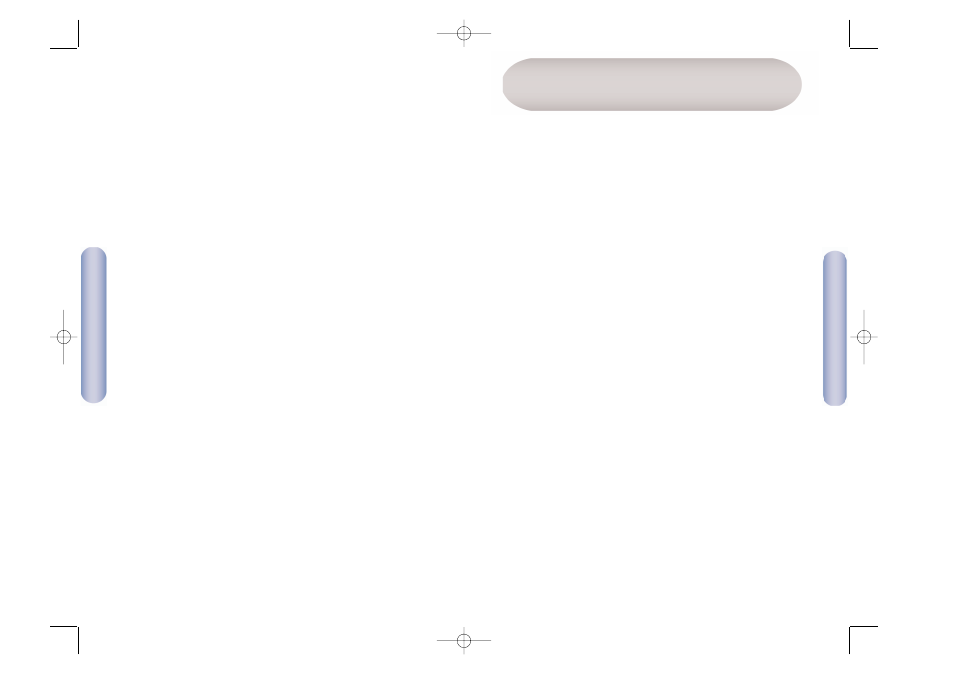
Deutsch
24
Deutsch
23
Fehlerbehebung für die Installation
• Prüfen Sie, ob das Netzteil eingeschaltet und an den Router
angeschlossen ist. Die grüne Netz-LED [PWR] am Router muss
leuchten. Verwenden Sie nur das Netzteil, das mit Ihrem Router
geliefert wurde.
• Prüfen Sie, ob das DSL- oder Kabelmodem, der Router und der PC
ordnungsgemäß miteinander verbunden sind und ob die LEDs den
richtigen Status haben.
• Das DSL- oder Kabelmodem muss über ein Ethernet-Kabel am
WAN-Port [WAN] des Routers angeschlossen sein. Die WAN-LED
[WAN] am Router muss leuchten.
• Der PC muss für eine kabelbasierende Übertragung über ein
Ethernet-Kabel am LAN-Port des Routers angeschlossen sein.
Die entsprechende LAN-LED am Router muss leuchten.
• Schalten Sie die Geräte in folgender Reihenfolge ein: Zuerst das
DSL- oder Kabelmodem, dann den Router und dann den PC.
Warten Sie nach dem Einschalten eines Geräts jeweils ca. 1
Minute.
• Der PC muss so eingerichtet sein, dass er automatisch eine
IP-Adresse von DHCP-Server des Routers zugewiesen bekommt.
Nähere Informationen, wie ein PC für das automatische Abrufen
einer IP-Adresse eingerichtet wird, finden Sie im Benutzerhand-
buch auf der CD.
• Der Webproxy auf dem PC muss deaktiviert sein. Rufen Sie
[Control Panel] (die Windows-Systemsteuerung) auf und wählen
Sie [Internet Options] (Internetoptionen). Wählen Sie die
Registerkarte [Connections] (Verbindungen) und klicken Sie auf
die Schaltfläche [LAN Settings] (LAN-Einstellungen). Die
Schaltfläche [Use Proxy Server] (Proxyserver) darf nicht aktiviert
sein.
• Prüfen Sie, ob Sie auf die Web-Schnittstelle des Routers
zugreifen können. Öffnen Sie einen Browser und geben Sie
http://192.168.2.1 ein, um auf die Standard-IP-Adresse des
Routers zuzugreifen.
Wenn auf Ihrem Computer sowohl eine kabelbasierende als auch
eine Wireless-Verbindung installiert ist, darf beim Zugriff auf das
LAN nur eine davon verwendet werden. Wenn die Wireless-
Verbindung verwendet werden soll, stecken Sie das Ethernet-
Kabel aus und starten Sie den PC neu.
Wenn Sie dieselbe SSID und Verschlüsselung im Router und im
Wireless-PC eingerichtet haben, öffnen Sie einen Browser und
versuchen Sie, eine Verbindung zu www.smc.com herzustellen.
Wenn Sie auf das Internet zugreifen können, haben Sie das
Wireless-LAN erfolgreich eingerichtet.
2. Es wird empfohlen, die Verschlüsselung für kabellose
Übertragungen zu aktivieren, um die Sicherheit Ihres Wireless-
Netzwerks zu verbessern. Wenn Sie die Einstellungen für die
kabellose Übertragung (z. B. SSID oder WEP) des Routers von
einem Wireless-PC aus ändern, kann der Kontakt mit dem Router
verloren gehen. Damit die Wireless-Verbindung wieder hergestellt
wird, müssen die Einstellungen des PCs für die kabellose
Übertragung auf dieselben Werte wie die des Routers gesetzt
werden.
Fehlerbehebung
SMCWBR14T_G_QIG.qxd 10/06/05 15:53 Page 23
